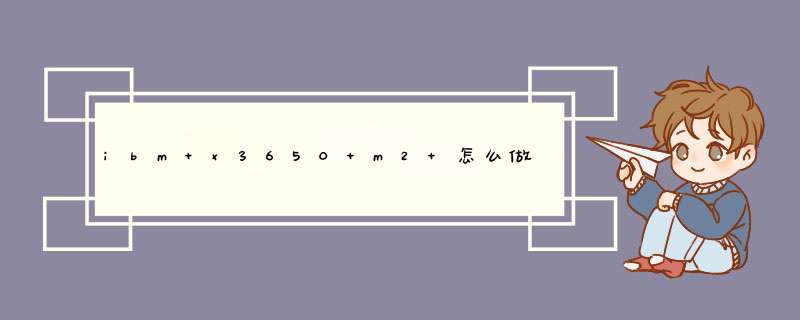
也可以按以下的方式
开机自检过程中有Ctrl+A或Ctrl+H提示:
按下组合键Ctrl+A进入配置程序。
ARC是内嵌的BIOS的程序,您可以通过它配置ServeRAID-8k-l/8k/8i SAS 控制器其包括:
Array Configuration Utility (ACU) - 创建,配置,管理逻辑驱动器也可以对驱动器进行初始化及重新扫描
Serial Select - 改变设备及控制器的设置
Disk Utilities–格式化或校验媒体设备
配置阵列,选择Array Configuration Utility一项回车,出现如下界面:
下面文档列举了如何配置Volume,Raid0,Raid1。其他阵列级别配置方法相同。
第一步:新拆箱的服务器在配置阵列之前先进行初始化。注:初始化会全清掉您硬盘上的数据和阵列信息, *** 作时请阅读警告提示。
初始化硬盘
1选择Initialize Drives
2使用“Ins”或空格键把要初始化的硬盘选择到右边的方框中:
3按“Enter”回车键继续下一步
4d出警告红色框按“Y”键接受提示警告,继续
5开始初始化,等待进程完成:
6完成后自动返回创建阵列总菜单。
第二步:介绍阵列配置方法:
Volume:
1初始化硬盘后,选择Create Arrays创建阵列:
2 用Ins选择1块硬盘,回车
3按回车进入阵列配置菜单:
4一块硬盘阵列级别就为“Volume”
5Array Label输入阵列标识(名字任意,符合83原则):注Array Label可以不填,但如果配置多个阵列,则后面的阵列必须写。
6Array Size不需要修改按“Enter”回车键 移动到Done,再按回车,完成配置步骤,开始创建阵列。
7等待一会儿自动返回阵列配置总菜单。
8选择“Manage Arrays”查看建好的阵列状态。
在选好的阵列上按回车。
备注:Array Status 显示阵列状态 图例中状态正常为:OKAY
RAID0:
1选择您所要配置阵列的硬盘, *** 作方法同上面1-3步。
2 阵列级别选择RAID 0(Stripe)回车:
3 Array Label输入阵列标识(名字任意,符合83原则):注Array Label可以不填,但如果配置多个阵列,则后面的阵列必须写。
4 Array Size默认回车,Stripe Size一项选择条带大小 (备注:条带化大小的选择,如果您经常进行大容量数据的拷贝,建议可以增大条带化数值。)
5 按“Enter”回车键 移动到Done,再按回车,完成配置步骤,开始创建阵列。
6完成后返回总创建菜单。
选择“Manage Arrays”查看建好的阵列状态。
在选好的阵列上按回车
Raid1:
1选择您所要配置阵列的硬盘, *** 作方法同上面1-3步。
2 选择RAID 1(Mirror)回车
3 Array Label输入阵列标识(名字任意,符合83原则):注Array Label可以不填,但如果配置多个阵列,则后面的阵列必须写。
4 Array Size默认回车,Create RAID via一项选择Quick Init,
5 然后在Done上回车,结束配置,等待创建进程,
6完成后返回总创建菜单。
选择“Manage Arrays”查看建好的阵列状态。
在选好的阵列上按回车
同样的方法可以配置RAID 10 ,RAID5。
如何为阵列添加热备盘Hot-Spare
第三步:如何为阵列添加热备盘Hot-Spare
1 选择“Manage Arrays”右边列出的阵列表中用上下键选择要添加热备盘的阵列。
2窗口最底部的消息提示栏:
Ctrl+S :为谋一个阵列添加热备盘
Ctrl+G:为阵列卡创建的所有阵列添加配备盘,也称作全局热备盘。
由于我们的服务器只有一个阵列所以我们按Ctrl+S为这个阵列添加热备盘。
3在添加硬盘框中同样用“Ins”或空格把硬盘选到右边的对话框中。
4选择好后,按回车继续,会d出确认窗口
5按“Y”接受,保存成功。
6设置成功后,查看热备盘,还是选择阵列按“Ctrl+S”
备注:如果想删除热备盘,选择热备盘后按“Del”键删除。其他相关 *** 作查看下面菜单栏。
备注:
RAID10,RAID5 RAID6级别的配置并没有明显的区别。
注意:RAID0,至少1块儿硬盘
RAID1默认要求2块
RAID5至少3块硬盘或更多。
RAID6 (5E,5EE)至少4块硬盘以上。
如果您只有一块硬盘,加了8系列阵列卡按照要求做一个Volume(简单卷)就可以。一块硬盘也要创建阵列否则无法安装系统。
第二部分 其他 *** 作:
1删除阵列:
11 选择“Manage Arrays”右边列出的阵列表中,用上下键选择要删除的阵列。
12 按“Del”键,d出阵列属性菜单
13选择“Delet”回车,d出警告菜单。
14 认真阅读警告消息,接受按“Y”,拒绝按“N”退出。确认删除按“Y”继续删除。
等待进程完成后,返回总菜单。阵列已经被删除。
2如何选择第一引导阵列(选择哪个阵列为第一引导启动阵列):
21 如图所示,现在引导启动的阵列为raid1,签名的“”标识为第一启动阵列
22 选择要标识为第一引导启动的阵列(例,我要把阵列名为VOLUME的阵列设为第一引导阵列),并按下“Ctrl+B”,如下图
23完成后如图:
注:在做此 *** 作之前,用户务必确认自己要把 *** 作系统装于那个阵列之上,否则可能引起混乱,系统无法引导。
3安全擦出硬盘和格式化硬盘:
31 Secure Erase Drives
在“Array Configuration Utility (ACU)”菜单中最后一个选项“Secure Erase Drives”安全擦出硬盘。此选择可以完全清楚硬盘上的数据和阵列信息。比低级格式化更安全,同事保证硬盘不受伤害。注:当您的硬盘处于活动状态时,才可以选择擦除,如果有阵列,必须先从阵列中把硬盘删除。确保硬盘处于可用状态。
311在“Array Configuration Utility (ACU)”选择“Secure Erase Drives”
312 用“Ins”键或空格把要安全擦出的硬盘选择到右边。
313 按回车继续,d出警告对话框,确认请按“Y”
314 进程中硬盘处于不可用状态,并会显示100%进程,等100%完成后硬盘再次处于活动可用状态。擦除时间会比较长,请用户耐心等待。如果不想等可以按提示“Ctrl+Q”停止。注:为了您硬盘健康,一旦开始擦除建议不要中途停止 *** 作,可能会影响硬盘使用。
32 Format Disk
格式化硬盘,就是通常意义上的低格,当您的硬盘在配置阵列不可见时,建议您把不可见的硬盘低格,一定要百分百完成后再退出。 *** 作如下。
321 选择总菜单的第三项“Disk Utilities”回车。
322 阵列卡搜索硬盘
323 在所要格式化的硬盘上回车,会d出两个选项,
Format Disk: 格式化硬盘
Verify Disk Media: 校验硬盘
324 选择“Format Disk”格式化硬盘,d出警告菜单,确认后选择YES回车继续格式化
325 等待,直到完成后。注:中途不要中断格式化,否则可能导致硬盘损坏或不可用,必须再次执行格式化。
326 如需要检测硬盘可执行硬盘检测校验硬盘“Verify Disk Media”。
4恢复阵列卡出厂设置
恢复整列卡的设置,在总菜单的第二项“”中会有一些阵列卡的设置,可以恢复的出场的默认设置。
41选择“SerailSelect Utility”回车,再选择“Controller Configuration”
42 根据菜单栏提示按”F6”恢复出场设置。
43 d出警告窗口,选择“YES”继续
44 按“ Esc”退出保存配置。
提示是否保存改变,选择。
注:恢复阵列卡出场设置不会清掉硬盘信息,但建议您备份重要数据。1确定服务器品牌,现在市场上主流服务器IBM、HP、DELL、联想、华硕等,然后将服务器自带的Server Guide 引导盘放在光驱进行引导,设置服务器语言,raid及引导程序。
2查看服务器的光驱类型,是CD还是DVD。如果是DVD则没有多大问题,如果是CD光驱,则不能读取光盘,这时需要外接光驱,FTP,>如果加载不出来需要启用RSTe SATA RAID功能
启动服务器,在出现ThinkSystem logo的时候按F1键进入Lenovo XClarity Provisioning Manager (LXPM)界面。注意:ThinkSystem系列服务器默认按F1键进入LXPM图形界面而非传统UEFI Setup文字界面,除非有修改F1启动模式或者LXPM出现异常。鼠标点击左侧栏的"UEFI Setup/UEFI设置"。先点击左侧的"System Settings/系统设置",再点击中间的"Devices and I/O Device/设备和IO端口"。将"Onboard SATA Mode/板载SATA模式"修改为"RAID"。修改选项后,点击右侧的"Save/保存"按钮。在出现的保存提示框中选"Yes/是"。等待保存完毕以后,点击右上角的"Exit/退出"按钮。进入RAID方法如下
1在开机自检时按F1进入UEFI配置界面
2选择SystemSetting->Storage
3选择阵列卡按回车,选择MainMenu(部分机型无此选项)进入raid配置界面
二.配置RAID0/RAID1/RAID5
1在主菜单中选择ConfigurationManagement->CreateVirtualDrive
2选择SelectRAIDLevel,选择需要配置的阵列级别
3选择SelectDrives
4用空格选中需要做RADI的磁盘,完成后选择ApplyChanges
5最后选择SaveConfiguration进行保存
6用空格选中Confirm后,选Yes确定,最后选择OK完成创建
7在RAID配置主菜单的VirtualDriveManagement中可以查看配置完成阵列的状态,正常状态为Optimal
三.配置RAID10
1同配置RAID0/1/5第一步
2选择RAID级别为RAID10
3在Span1中选择SelectDrives
4用空格选中两块磁盘,然后选择ApplyChanges
5用空格选中Confirm,选Yes确定,然后选择OK
6回到RAID配置界面后,选中AddMoreSpan
7在Span2中选择SelectDrives,重复步骤4-5,最后选择SaveConfiguration进行保存
四.添加热备盘
注:当需要更换硬盘时,可将新硬盘执行此 *** 作,执行后数据会自动同步
1在主界面选择DriveManagement
2光标选中做热备的硬盘后按回车,硬盘应为UncofiguredGood状态
3在硬盘设置页面的Selectoperation中选择AssignGlobalHotSpareDrive
4设置好后选择Go确认
欢迎分享,转载请注明来源:内存溢出

 微信扫一扫
微信扫一扫
 支付宝扫一扫
支付宝扫一扫
评论列表(0条)